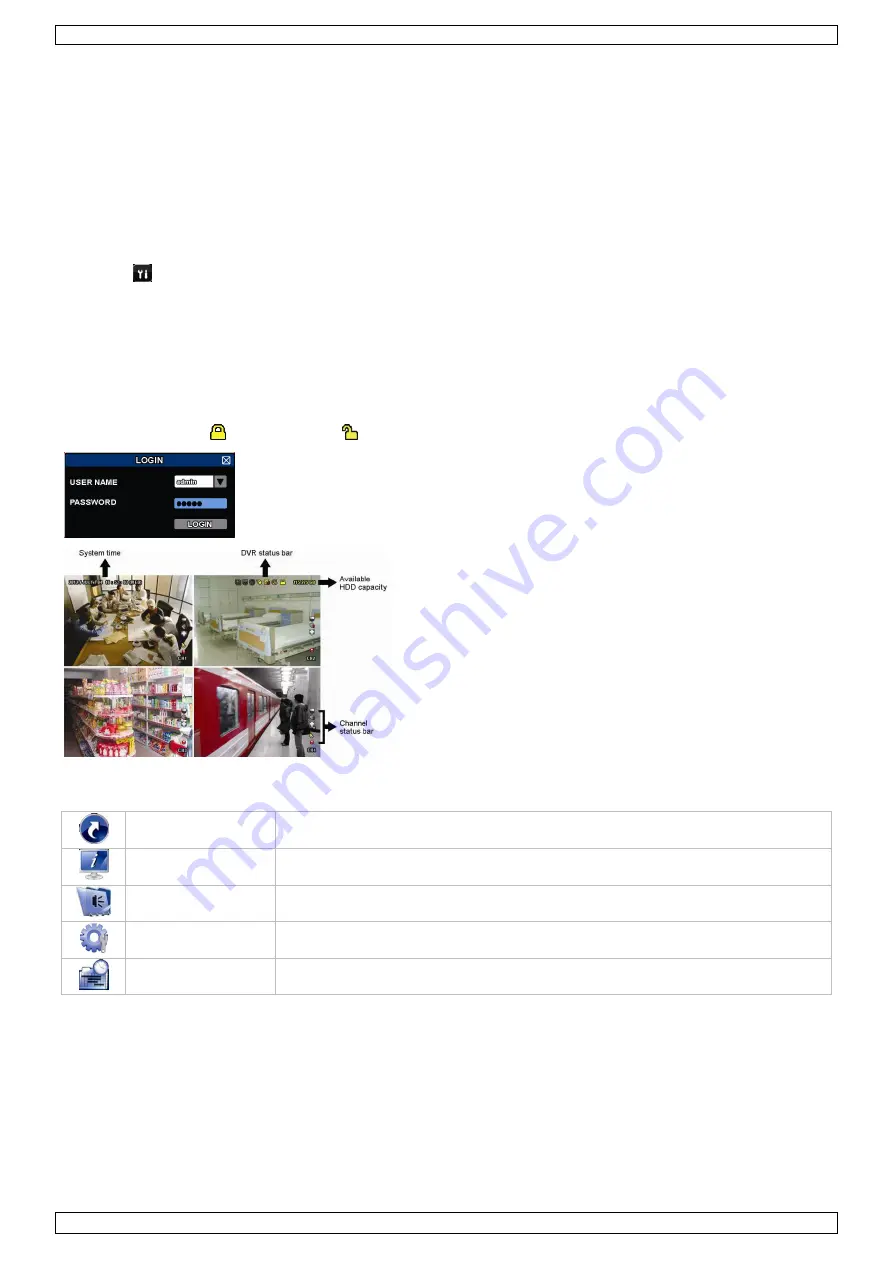
DVR4H5
V. 01 – 03/06/2014
38
©Velleman nv
Eine Kamera anschließen
1.
Es können bis zu 4 geeignete IP- Kameras angeschlossen werden. Jede Kamera braucht eine eigene Stromversorgung.
2.
Verbinden Sie den Videoausgang der Kamera mit dem Videoeingang auf der Rückseite des DVR. Die Nummern neben den
Eingangsanschlüssen sind die Kanalnummer. Anschlusstyp: BNC.
Audio anschließen
1.
Der DVR unterstützt vier Audio-Eingänge. Verbinden Sie den Audio-Ausgang einer Audioquelle mit dem Audio-Eingang
des DVR. Achten Sie darauf, dass Sie den Audiokanal mit dem entsprechenden Videokanal verbinden. Anschlusstyp: BNC.
2.
Es gibt auch einen Audio-Ausgangsanschluss. Wenn nötig, schließen Sie einen Audiogerät (z.B. Lautsprecher) an diesen
Anschluss an. Anschlusstyp: BNC.
Ein lokales Netzwerk (LAN) anschließen
Verbinden Sie den DVR mit einem lokalen Netzwerk, indem Sie das Netzwerkkabel mit dem LAN-Port auf der Rückseite des
Gerätes verbinden. Anschlusstyp: 8P8C (RJ45). Um den Netzanschluss zu konfigurieren, drücken Sie die Menü-Taste und
wählen Sie
. Mehr Informationen hierzu finden Sie in der ausführlichen Bedienungsanleitung auf der mitgelieferten CD.
8.
Erste Schritte
1.
Vergewissern Sie sich davon, dass die angeschlossenen Kameras eingeschaltet sind.
2.
Stellen Sie den EIN/AUS-Schalter (Rückseite des DVR) auf ON.
Das Einschalten dauert etwa 15 bis 30 Sekunden.
Das Menü
•
Benutzen Sie die Maus, um das Kennwort mit der Kennwort-Tastatur einzugeben.
Der Standard-Benutzername und das Standard-Kennwort lauten “admin”.
Der Status wird von
(Tastensperre) zu
(Tasten entsperren) wechseln.
Drücken Sie die rechte Maustaste irgendwo auf dem Bildschirm, um das Hauptmenü anzuzeigen, und drücken Sie die rechte
Maustaste wieder, um das Menü zu verlassen.
QUICK START
Klicken Sie, um die Statusanzeige, die Bilder, das Datum & die Uhrzeit einzustellen.
SYSTEM
Klicken Sie, um die Systemkonfiguration einzustellen.
EVENT INFORMATION
Klicken Sie, um in das Ereignis-Suchmenü zu gelangen.
ADVANCED CONFIG
Klicken Sie, um CAMERA, DETECTION, ALERT, NETWORK, DISPLAY, RECORD, DEVICES,
DCCS, IVS & NOTIFY einzustellen.
SCHEDULE SETTINGS
Klicken Sie, um den Aufnahme-Timer, den Erfassungs-Timer und den Alarm-Timer.
Mehr Informationen hierzu finden Sie in der ausführlichen Bedienungsanleitung auf der mitgelieferten CD-ROM.
Das Datum und die Uhrzeit einstellen
Bevor Sie den DVR verwenden, stellen Sie zuerst das Datum und die Uhrzeit ein.
1.
Drücken Sie die rechte Maustaste und geben Sie das Administrator Passwort ein.
2.
Klicken Sie auf das QUICK START-Symbol.
3.
Wählen Sie TIME SETUP, um das Datum und die Uhrzeit einzustellen.
Bemerkung:
Ändern Sie das Datum und die Uhrzeit nicht nachdem Sie die Aufnahmefunktion aktiviert haben. Sonst gerät
die Reihenfolge der aufgenommenen Daten durcheinander und werden Sie die aufgenommene Datei bei einer späteren Zeit-
Suche nicht wiederfinden können.
Bemerkung:
Lassen Sie den DVR bei erster Inbetriebnahme mindestens 48 Stunden eingeschaltet, nachdem Sie das Datum
und die Uhrzeit korrekt eingestellt haben.















































